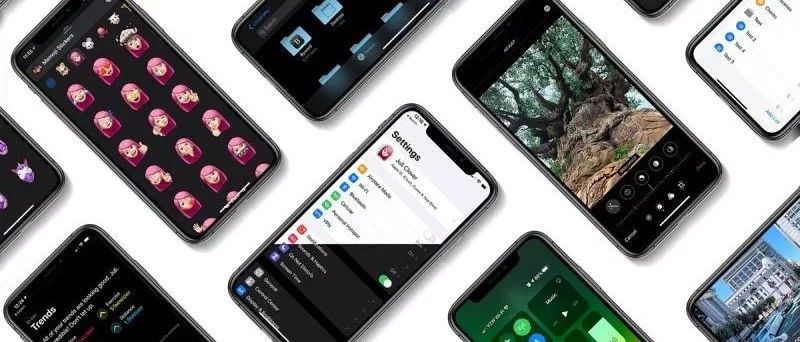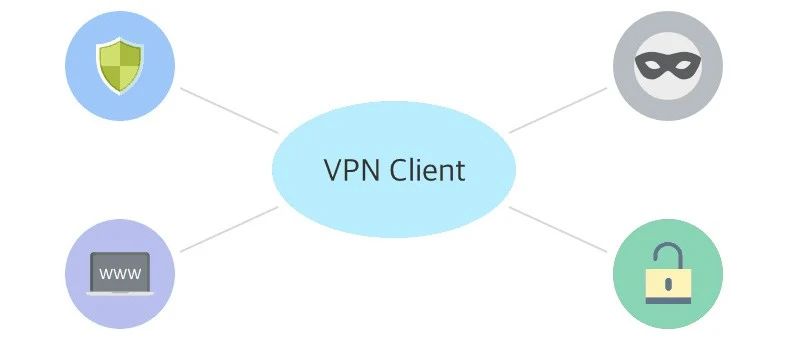win7ftp配置步骤?
以下是Win7FTP服务器配置步骤:
1.打开控制面板:点击开始菜单,在搜索栏中输入“控制面板”,然后点击“控制面板”图标。
2.启用FTP服务:单击“程序”,然后单击“程序和功能”,在左侧窗格中单击“打开或关闭Windows功能”。在“Windows功能”下,找到“信息服务”,展开它并找到“FTP服务”和“FTP服务器”,把它们选中,并单击“确定”。
3.配置FTP网站:打开“信息服务(IIS)管理器”(在控制面板中找到或使用开始菜单的搜索功能),在左侧窗格中单击“网站”,然后右键单击“FTP站点”并选择“添加FTP站点”。
4.配置FTP站点:在“添加FTP站点”对话框中输入站点名称和站点目录,选择IP地址和端口范围,并选择SSL选项(如需要),然后单击“下一步”按钮。
5.配置FTP用户及身份验证:在“添加授权规则”对话框中,选择“基本身份验证”或“匿名身份验证”,根据需要设置FTP用户及其访问权限。
6.测试FTP站点:在“信息服务(IIS)管理器”中,单击FTP站点,然后右键单击站点并选择“FTP网站”,确保FTP服务器正在运行,然后使用FTP客户端连接FTP服务器并测试访问。以上是Win7FTP服务器的基础配置步骤,具体操作可能会根据你的实际需求和环境略有不同,如果遇到问题可以参考相关文档或向专业人士咨询。
此内容来自互联网用户分享,如有侵犯到你的权益请联系本站,将在24小时内做出处理!
页面地址:http://www.youmibao.com/d/64888/8737.html
页面地址:http://www.youmibao.com/d/64888/8737.html
- 上一篇: 服务器内存条与普通内存有什么区别?
- 下一篇: 使用香港服务器上网香港节点vps